
Hogyan lehet megtudni, hogy a számítógép vagy laptop mennyi RAM-ot támogat
Fontos megjegyzés: barátaim, ne felejtsd el, hogy ha új generációs Intel Core i3, Intel Core i5, Intel Core i7 vagy új AMD sorozatú processzorod van, akkor van RAM vezérlőd nem az északi hídon, és magában a processzorban. A RAM-modulokat a processzor kezeli, nem az alaplap. Ezért a maximális RAM mennyiséget is meg kell nézni a processzor leírásában vagy annak hivatalos webhelyén.Az alaplapok, processzorok és laptopok hivatalos honlapjai
Vegye ki az Asus P8Z77-V Pro PC alaplapját, telepített Intel Core i7-3770 processzorral. Ha ellátogatunk az Asus gyártó hivatalos weboldalára, az alaplap oldalára, akkor látni fogjuk a szükséges információkat a RAM maximális mennyiségéről (32 GB)..

A processzor hivatalos weboldalán hasonló mutatót látunk.
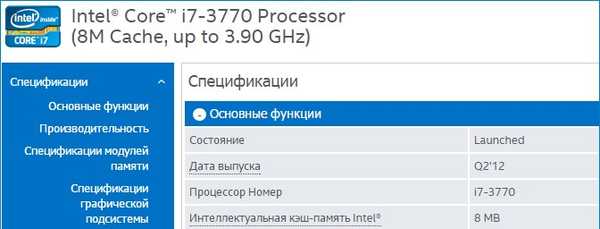

AIDA64 program
Az AIDA64 az egyik legerősebb eszköz a számítógép diagnosztizálásához. Fizetett, de 30 napos próbaidőszakkal rendelkezik. Hivatalos honlap:http://www.aida64.com/downloadsAz AIDA64 mindent elmond a PC-re vagy a laptopra telepített RAM-ról: hangerő, típus (SIMM, DIMM, DDR, DDR2, DDR3), frekvencia, időzítések stb..
Futtassa a programot, válassza a „Rendszerkártya” fület.
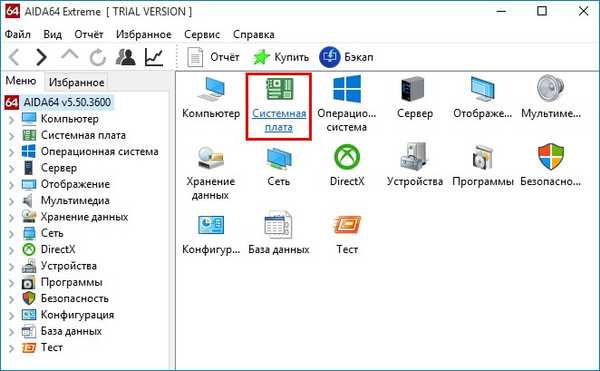
Aztán - Chipset.
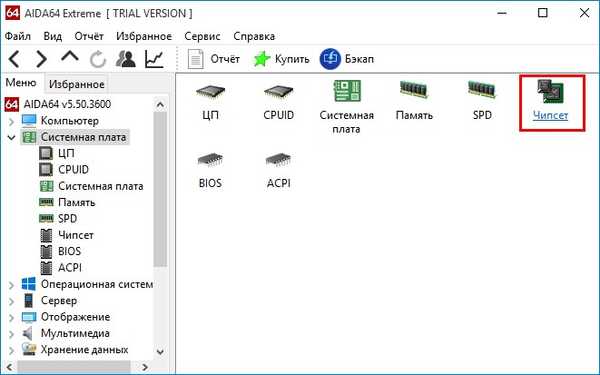
Megnyílik a számítógép északi hídjának tulajdonságai. A harmadik sor a támogatott memória típusát, a negyedik pedig - amire pontosan szüksége van - a PC-re vagy laptopba telepíthető maximális memóriamennyiség.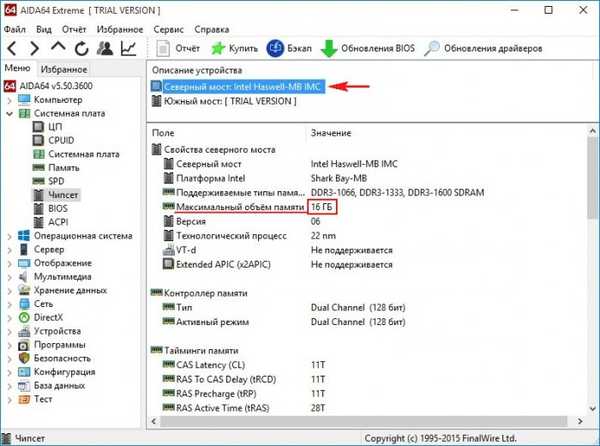
Az alábbiakban feltüntetjük, mennyi RAM van telepítve az eszközre.
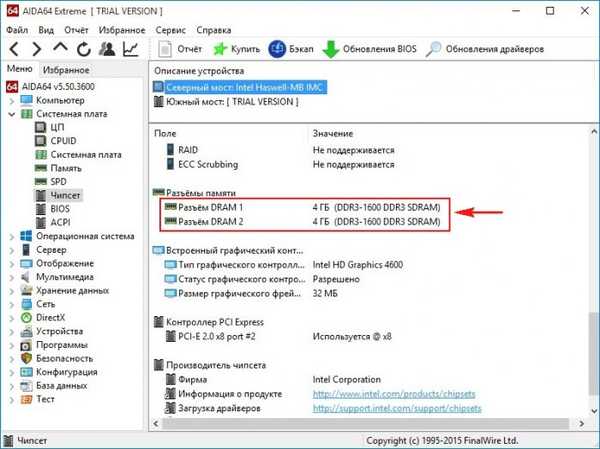 Ha nincs információ az északi híd tulajdonságainak maximális mennyiségéről a RAM-ban, keresse meg másutt: a bal oldali panelen nyissa meg a "Számítógép", majd a "DMI" elemet. Nyissa meg a jobb oldali panelt, nyissa meg a "Memória tömbök - Rendszermemória" oldalt. Az alábbi blokkban lásd a RAM maximális mennyiségének támogatását.
Ha nincs információ az északi híd tulajdonságainak maximális mennyiségéről a RAM-ban, keresse meg másutt: a bal oldali panelen nyissa meg a "Számítógép", majd a "DMI" elemet. Nyissa meg a jobb oldali panelt, nyissa meg a "Memória tömbök - Rendszermemória" oldalt. Az alábbi blokkban lásd a RAM maximális mennyiségének támogatását.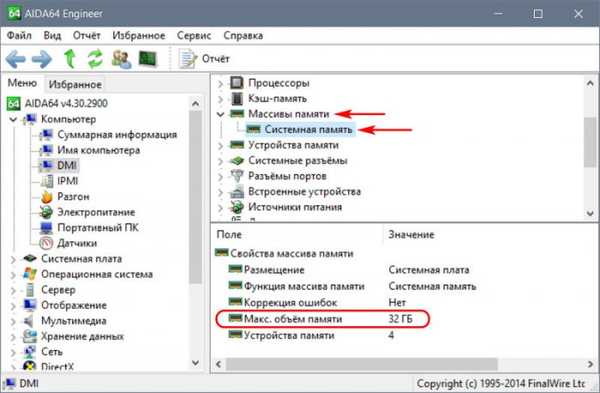
***
Ha az AIDA64-et használja, még mindig nem tudja kitalálni, hogy mekkora RAM-ot támogat a laptop, akkor írjon a gyártó műszaki támogatására.
És még egy dolog: a barátok, ha saját maguk szeretnék frissíteni a számítógépet, mielőtt további RAM-ot vásárolnának, ellenőrizze az alaplap vagy laptop műszaki támogatásának mindent. Vagy rendeljen memóriát az eszközgyártók hivatalos szervizközpontjaiba. És még: a kiegészítő RAM nem csodaszer a fékek számára. 8 GB-nál többet kell telepítenie, egyértelműen megértve, miért - egyes programok vagy játékok használata alapján. Ha azt szeretné, hogy a számítógép vagy a laptop tízszer gyorsabban működjön, telepítsen egy SSD szilárdtestalapú meghajtót a szokásos merevlemez helyett.
Cikkek a témában:
1. Hogyan lehet szétszerelni a laptopot, hogy megtudja, a benne telepített RAM bővítőhelyek jellemzői milyenek?,
2. Az összes cikk a RAM-ról.
A cikk címkéi: Vas- és perifériás RAM











